

Av Nathan E. Malpass, Senast uppdaterad: February 8, 2023
Kontakter är avgörande data som du inte har råd att förlora när du har enkla sätt att kopiera kontakter från iPhone till dator. Valet av alternativ beror på vad som är tillgängligt för dig. Det bästa sättet att ha kontakterna som backup är att lagra dem i en molnlagringsverktygslåda.
Men vissa tredjepartsapplikationer är också användbara för att säkerställa att du har en kopia av dina kontakter från din iPhone till datorn.
Den här artikeln introducerar en pålitlig och praktisk tredjepartsapplikation som stöder all dataåterställning med minimal ansträngning. I del 2 introducerar vi en Apple-baserad verktygslåda som stöder all dataåterställning på en iCloud-plattform. Slutligen kommer vi att titta på hur man kopierar kontakter från iPhone till datorn med e-post.
Artiklarna kommer att ge förfaranden, fördelar och nackdelar för att ge fullständig information som gör det möjligt för dig att göra rätt val. Du kan också lära dig hur du importerar dina kontakter från iPhone till Mac här.
Del #1: Hur kopierar man kontakter från iPhone till dator med FoneDog iOS Data Recovery? Del #2: Hur kopierar man kontakter från iPhone till dator med iCloud?Del #3: Hur kopierar man kontakter från iPhone till dator med e-post?Del #4: Slutsats
Ocuco-landskapet FoneDog iOS Data Recovery är din bästa digitala lösning för alla dina dataåterställningsfunktioner. Applikationen stöder betydande datatyper, inklusive meddelanden, kontakter, foton, videor, ljudfiler, musik, applikationer och röstanteckningar.
IOS dataåterställning
Återställ foton, videor, kontakter, meddelanden, samtalsloggar, WhatsApp-data och mer.
Återställ data från iPhone, iTunes och iCloud.
Kompatibel med senaste iPhone och iOS.
Gratis nedladdning
Gratis nedladdning

Dessutom har den digitala verktygslådan ingen gräns för iOS-versionerna av alla enheter som stöds. Detta inkluderar iPod, iPad och iPhone. Dessutom integrerar verktygslådan sociala medier plugins så att du kan återställa data från någon av de sociala kanalerna. Detta inkluderar Kik, Line, WhatsApp och Facebook Messenger. Du kan också återställa dina raderade iMessages utan någon säkerhetskopia.
Några av de extra funktionerna i verktygslådan inkluderar:
Hur enkelt är det att kopiera kontakter från iPhone till dator med alla dessa avancerade funktioner? Läs vidare.

Behöver du fortfarande utforska någon annan applikation när du använder FoneDog iOS Data Recovery som en one-stop-shop för alla dataåterställningsfunktioner?
Om du letar efter ett permanent sätt att kopiera kontakter från iPhone till dator, är det klokt att du använder iCloud-kontot som ett säkerhetskopieringsverktyg. Dess fördel är att du kan använda den på vilken enhet som helst, inklusive iOS-enheter och datorn.
Här är proceduren för att synkronisera kontakter och ytterligare komma åt dem på datorn så länge du har iCloud-kontouppgifterna, som inkluderar Apple-ID och lösenord. Läs vidare.

Behöver du kunskapen för att köra och kopiera dina kontakter från iPhone till dator med hjälp av iClouds digitala lösning?
När du letar efter ett alternativ som kan köra en massexport av kontakter är det praktiskt att använda ett e-postmeddelande. Det är ett alternativ du utforskar när du har synkat din data på e-post, eller snarare kan du välja att ställa in e-posten och fortfarande använda metoden.
Här är det enkla förfarandet:
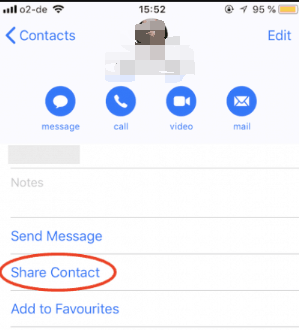
Behöver du någon expertis för att köra den här funktionen?
Folk läser ocksåVad ska jag göra när iPhone tappade kontakter efter uppdatering? [2024]3 praktiska iPhone WhatsApp-bilder försvann lösningar!
Du har tre metoder av olika kaliber för att kopiera kontakter från iPhone till dator. Valet av alternativet beror helt på dig. Men bland dem alla är FoneDog iOS Data Recovery din bästa applikation för alla dina omfattande dataåterställningsbehov. Trelägesfunktionaliteten ger den ett plus eftersom den rymmer direkt dataåterställning och innehåller de Apple-baserade verktygssatserna, som är iTunes och iCloud.
Du måste hålla fast vid det eftersom det finns hundratals andra artiklar på den digitala marknaden som du också behöver utforska och se till att du har den bästa verktygslådan för alla dataåterställningsfunktioner, inklusive hur man kopierar kontakter från iPhone till dator.
Lämna en kommentar
Kommentar
IOS dataåterställning
3 metoder för att återställa raderade data från iPhone eller iPad.
Gratis nedladdning Gratis nedladdningHeta artiklar
/
INTRESSANTTRÅKIG
/
ENKELSVÅR
Tack! Här är dina val:
Utmärkt
Betyg: 4.8 / 5 (baserat på 108 betyg)